移动web开发——flex布局
1.0传统布局和flex布局对比
1.1传统布局
- 兼容性好
- 布局繁琐
- 局限性,不能再移动端很好的布局
1.2 flex布局
- 操作方便,布局极其简单,移动端使用比较广泛
- pc端浏览器支持情况比较差
- IE11或更低版本不支持flex或仅支持部分
1.3 建议
- 如果是pc端页面布局,还是采用传统方式
- 如果是移动端或者是不考虑兼容的pc则采用flex
2.0 flex布局原理
- flex 是 flexible Box 的缩写,意为"弹性布局",用来为盒状模型提供最大的灵活性,任何一个容器都可以指定为 flex 布局。
- 当我们为父盒子设为 flex 布局以后,子元素的 float、clear 和 vertical-align 属性将失效。
- flex布局又叫伸缩布局 、弹性布局 、伸缩盒布局 、弹性盒布局
- 采用 Flex 布局的元素,称为 Flex 容器(flex container),简称"容器"。它的所有子元素自动成为容器成员,称为 Flex 项目(flex item),简称"项目"。
总结:就是通过给父盒子添加flex属性,来控制子盒子的位置和排列方式
3.0 父项常见属性
- flex-direction:设置主轴的方向
- justify-content:设置主轴上的子元素排列方式
- flex-wrap:设置子元素是否换行
- align-content:设置侧轴上的子元素的排列方式(多行)
- align-items:设置侧轴上的子元素排列方式(单行)
- flex-flow:复合属性,相当于同时设置了 flex-direction 和 flex-wrap
3.1 flex-direction设置主轴的方向
- 在 flex 布局中,是分为主轴和侧轴两个方向,同样的叫法有 : 行和列、x 轴和y 轴
- 默认主轴方向就是 x 轴方向,水平向右
- 默认侧轴方向就是 y 轴方向,水平向下
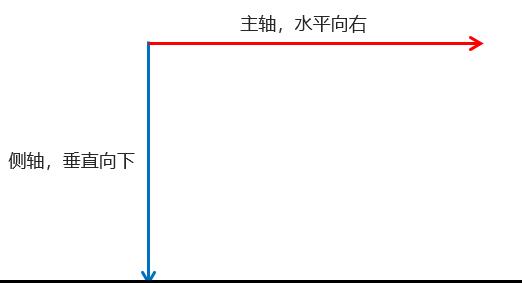
注意: 主轴和侧轴是会变化的,就看 flex-direction 设置谁为主轴,剩下的就是侧轴。而我们的子元素是跟着主轴来排列的
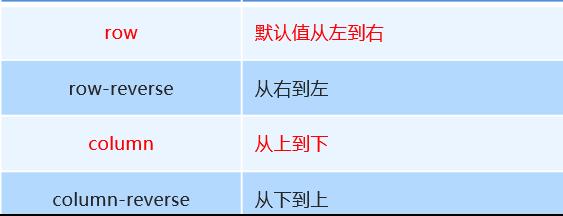
示例:
<head>
<meta charset="UTF-8">
<meta name="viewport" content="width=device-width, initial-scale=1.0">
<title>02-flex主轴方向</title>
<style>
div{
/* 给父级添加flex属性 */
display: flex;
width: 50%;
height: 100px;
background-color: pink;
margin: 0 auto;
/* flex-direction:设置主轴
默认的主轴是
x 轴 行 row(从左到右)
row-reverse 反转(从右到左)
y轴 列 column(从上到下)
column-reverse(从下到上)
*/
/* flex-direction:column-reverse; */
}
div span{
width: 30px;
height: 30px;
background-color: purple;
margin-right: 5px;
}
</style>
</head>
<body>
<div>
<span>1</span>
<span>2</span>
<span>3</span>
</div>
</body>
flex-direction:row(不设置,默认)
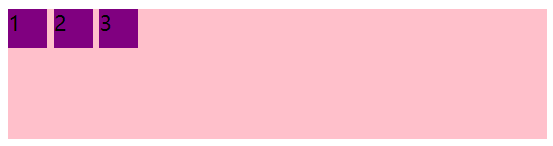
flex-direction:row-reverse
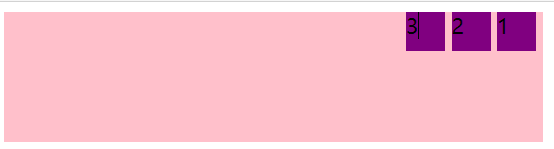
flex-direction:column
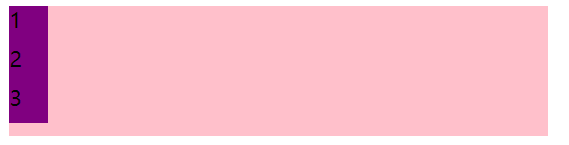
flex-direction:column-reverse
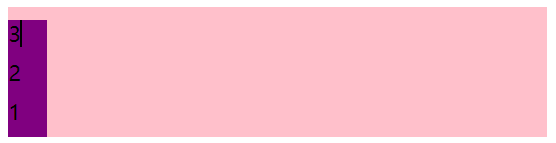
3.2 justify-content 设置主轴上的子元素排列方式
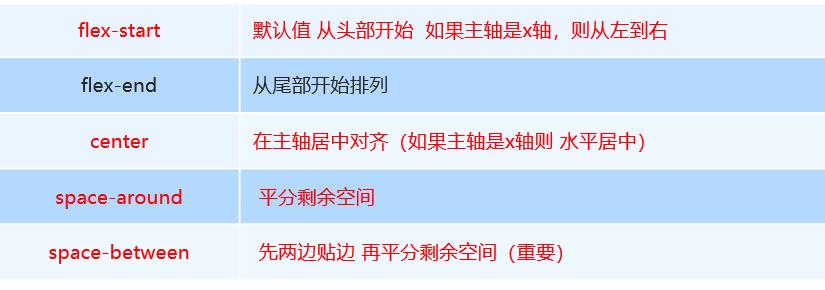
示例:
<!DOCTYPE html>
<html lang="en">
<head>
<meta charset="UTF-8">
<meta name="viewport" content="width=device-width, initial-scale=1.0">
<title>03-flex设置主轴上的子元素排列方式</title>
<style>
div{
/* 给父级添加flex属性 */
display: flex;
width: 80%;
height: 100px;
background-color: pink;
margin: 0 auto;
flex-direction:column-reverse;
/* justify-content 设置主轴上的子元素排列方式
flex-start:默认值,从头开始,如果是X轴,则从左到右
flex-end:从尾部开始排序
center:居中/水平对齐
space-around:平分剩余空间
space-between:先贴边 再平分剩余空间(重要)
*/
justify-content:space-between;
}
div span{
width: 30px;
height: 30px;
background-color: purple;
}
</style>
</head>
<body>
<div>
<span>1</span>
<span>2</span>
<span>3</span>
</div>
</body>
</html>
flex-direction:row;
justify-content:flex-start;

flex-direction:row;
justify-content:flex-end;

flex-direction:row;
justify-content:center;

flex-direction:row;
justify-content:space-around;

flex-direction:row;
justify-content:space-between;

3.3 flex-wrap设置是否换行
- 默认情况下,项目都排在一条线(又称”轴线”)上。flex-wrap属性定义,flex布局中默认是不换行的。
- nowrap 不换行
- wrap 换行
示例:
<!DOCTYPE html>
<html lang="en">
<head>
<meta charset="UTF-8">
<meta name="viewport" content="width=device-width, initial-scale=1.0">
<title>05-flex-wrap子元素时候换行</title>
<style>
div{
/* 给父级添加flex属性 */
display: flex;
width: 80%;
height: 100px;
background-color: pink;
margin: 0 auto;
flex-direction:column;
justify-content:flex-start;
/* flex-wrap设置是否换行
nowrap:不换行,默认
wrap:换行
*/
flex-wrap: nowrap;
}
div span{
width: 30px;
height: 30px;
background-color: purple;
margin: 5px;
}
</style>
</head>
<body>
<div>
<span>1</span>
<span>2</span>
<span>3</span>
<span>4</span>
<span>5</span>
<span>6</span>
<span>7</span>
</div>
</body>
</html>
flex-wrap: nowrap;(默认)

flex-wrap: wrap;

3.4 align-items 设置侧轴上的子元素排列方式(单行 )
- 该属性是控制子项在侧轴(默认是y轴)上的排列方式 在子项为单项(单行)的时候使用
- flex-start 从头部开始
- flex-end 从尾部开始
- center 居中显示
- stretch 拉伸
3.5 align-content 设置侧轴上的子元素的排列方式(多行)
设置子项在侧轴上的排列方式 并且只能用于子项出现 换行 的情况(多行),在单行下是没有效果的。
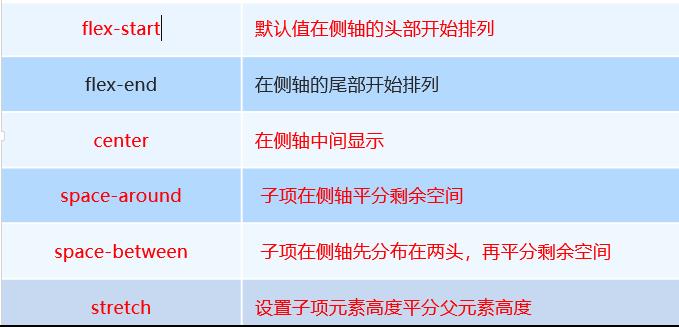
3.6 align-content 和align-items区别
- align-items 适用于单行情况下, 只有上对齐、下对齐、居中和 拉伸
- align-content适应于换行(多行)的情况下(单行情况下无效), 可以设置 上对齐、下对齐、居中、拉伸以及平均分配剩余空间等属性值。
- 总结就是单行找align-items 多行找 align-content
3.7 flex-flow 属性是 flex-direction 和 flex-wrap 属性的复合属性
flex-flow:row wrap;
4.0 flex布局子项常见属性
- flex子项目占的份数
- align-self控制子项自己在侧轴的排列方式
- order属性定义子项的排列顺序(前后顺序)
4.1 flex 属性
flex 属性定义子项目分配剩余空间,用flex来表示占多少份数。
.item {
flex: <number>; /* 默认值 0 */
}
4.2 align-self控制子项自己在侧轴上的排列方式
align-self 属性允许单个项目有与其他项目不一样的对齐方式,可覆盖 align-items 属性。
默认值为 auto,表示继承父元素的 align-items 属性,如果没有父元素,则等同于 stretch。
span:nth-child(2) {
/* 设置自己在侧轴上的排列方式 */
align-self: flex-end;
}
4.3 order 属性定义项目的排列顺序
数值越小,排列越靠前,默认为0。
注意:和 z-index 不一样。
.item {
order: <number>;
}
---------------
我每一次回头,都感觉自己不够努力,所以我不再回头。
---------------



